|
種別別 案件リストの表示
 案件リストの表示 案件リストの表示
状況に関わらず種別で案件をリストアップすることができます。主画面の「主別別 案件リスト」のサブメニューから、リストアップしたい案件の種別を選ぶと、1番パネルにリストが表示されます。
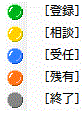 最新の状況が一目で分かるように色付けされた●マークが番号の後に付いています。色の意味は左図の状況別案件メニューにあるものと同じです。 最新の状況が一目で分かるように色付けされた●マークが番号の後に付いています。色の意味は左図の状況別案件メニューにあるものと同じです。
このリストから案件をロードしたり担当スタッフに室内メールで問い合わせたりすることができます。
リストが多すぎる場合は、次の項目にあるように絞り込むこともできます。
表示の順番は右ボタンメニューで変更できます。既定では最新状況の日付昇順になっています。必要に応じて変えてください。
 案件リストの絞込 案件リストの絞込
リストアップされた案件は、スタッフや状況別に絞り込むことができます。図では、最初から一件しかないので、絞り込む意味はありませんが、多数の案件がリストアップされたとき、整理するのに役立ちます。
表示パッドを右ボタンでクリックすると、メニューが表示されるので、「スタッフ絞込」または「状況絞込」のサブメニューから目的の項目を選んでください。
 案件のロード・ファイル保管フォルダーの表示・スタッフ宛室内メール送信 案件のロード・ファイル保管フォルダーの表示・スタッフ宛室内メール送信
それぞれの案件に案件ロードのリンクとファイル保管フォルダーのリンクがあります。案件ロードリンクをクリックすると、2番パネルに案件情報のパッドが表示されます。
ファイル保管フォルダーリンクをクリックすると、登録されたファイル保管フォルダー(サーバーのフォルダー)が開きます。ファイル保管フォルダーは共有ドライブにあるので、]ファイルを削除した場合、ゴミ箱には移動せず、直接、そのまま削除されますから、十分注意してください。
また、スタッフ名に付いているリンクボタンをクリックすると、そのスタッフ宛に、その案件をロードするタグが付いた室内メール送信画面が開くので、問合せメールを素早く送ることができます。
|
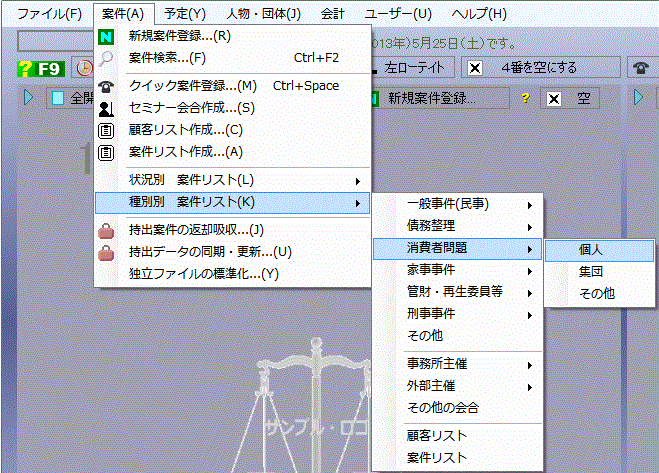
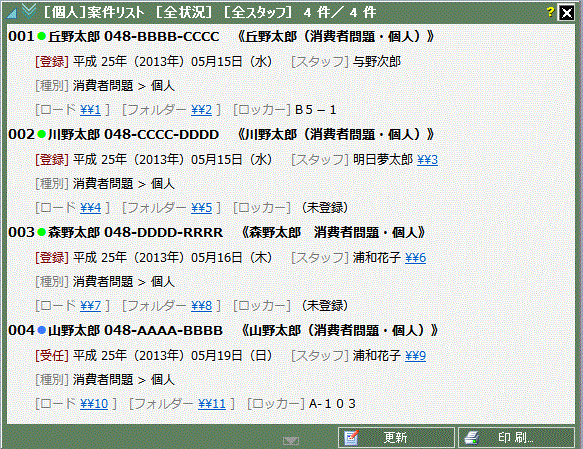




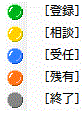 最新の状況が一目で分かるように色付けされた●マークが番号の後に付いています。色の意味は左図の状況別案件メニューにあるものと同じです。
最新の状況が一目で分かるように色付けされた●マークが番号の後に付いています。色の意味は左図の状況別案件メニューにあるものと同じです。